|
Open je tube en masker in psp.
Plaats de selecties in de map selecties van psp.
1.
Zet je voorgrondkleur op donkere
kleur en je achtergrondkleur op lichte kleur. Zet je voorgrondkleur op het volgende verloop.
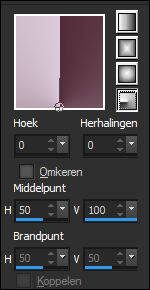
2. Open een nieuwe afbeelding van 950 x 650 pixels.
Vul de afbeelding met het verloop.
3. Effecten - filter AP [Lines] - Lines Silverlining.
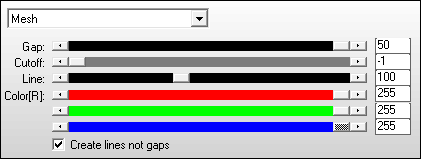
4. Effecten - vervormingseffecten - Wind.
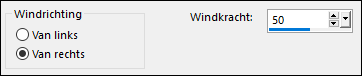
5. Effecten - filter Simple - Blintz.
6. Afbeelding - spiegelen.
Afbeelding - omdraaien.
7. Effecten - filter Simple - Blintz.
8. Effecten - Filter Graphics Plus - Vertical
Mirror.

9. Effecten - Reflectie effecten - Roterende spiegel.
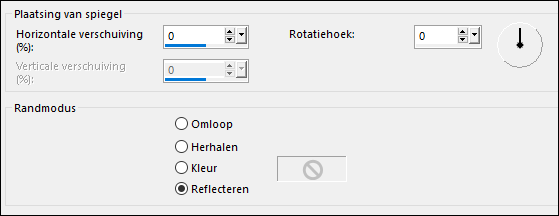
10. Aanpassen - scherpte - nog scherper.
11. Selecties - selecties laden/opslaan - selecties laden vanaf
schijf - PeckMJ.
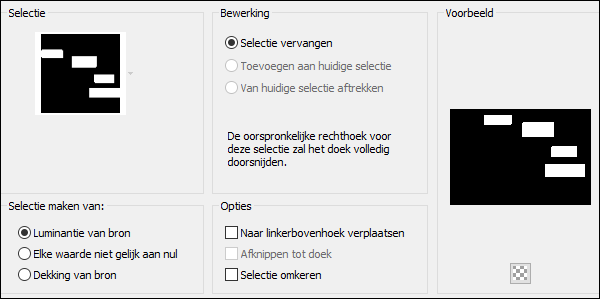
12. Selecties - wijzigen - selectieranden selecteren.
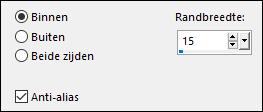
13. Lagen - nieuwe rasterlaag.
Vul de selectie met het verloop.
14. In je materialenpalet draai je de
kleuren om zodat verloop op de achtergrond staat.
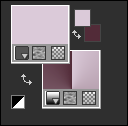
Effecten - Filter L en K's Raisa.

Selecties - niets selecteren.
15. Effecten - filter AP [Lines] - Lines Silverlining.
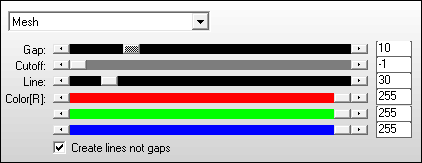
16. Effecten - 3D effecten -
slagschaduw - lichte kleur.
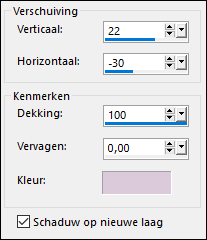
17. Effecten - Artistieke effecten - Halftoon.
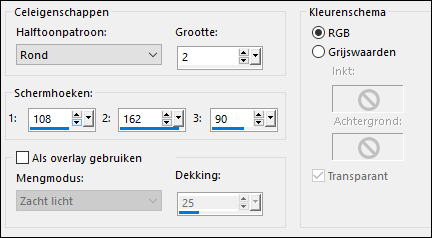
18. Effecten - 3D effecten -
slagschaduw - zwart.
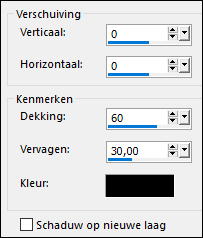
Klik in je lagenpalet op de bovenste laag. Effecten - 3D effecten - slagschaduw 0 / 0 /
60 / 30 #000000.
19. Lagen - samenvoegen - omlaag samenvoegen.
20. Selecties - selecties laden/opslaan - selecties laden vanaf
schijf - peck_1.
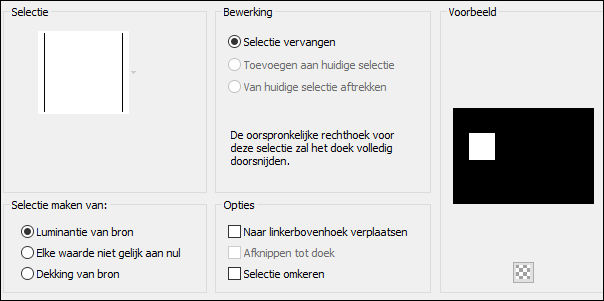
21. Selecties - wijzigen - selectieranden selecteren.
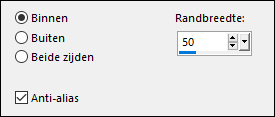
22. Lagen - nieuwe rasterlaag.
In je materialenpalet draai je de kleuren om zodat
verloop op de voorgrond staat.
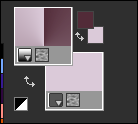
Vul de selectie met het verloop.
23. In je materialenpalet draai je de
kleuren om zodat verloop op de achtergrond staat.
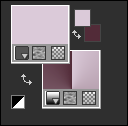
Effecten - Filter L en K's Raisa.
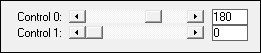
24. Effecten - 3D effecten - slagschaduw 0 / 0 /
60 / 30 #000000. Selecties - niets selecteren.
25. Afbeelding - vrij roteren.

Lagen - dupliceren. Afbeelding - formaat wijzigen -
85% - formaat alle lagen niet
aangevinkt.
Lagen - dupliceren.
Afbeelding - formaat wijzigen - 85% - formaat alle lagen niet
aangevinkt.
Schuif de lagen op zijn plaats zie voorbeeld.
26. Klik in je lagenpalet op de bovenste laag.
Lagen - samenvoegen - omlaag
samenvoegen (2 keer).
Effecten - afbeeldingseffecten - verschuiving.
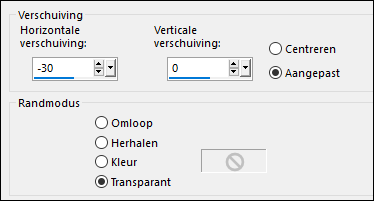
27. Lagen - nieuwe rasterlaag.
Gereedschap vulemmer - zet de dekking
op 80.
Vul de laag met je lichte kleur.
Lagen - schikken - omlaag verplaatsen (2 keer)
28. Lagen - nieuwe maskerlaag - uit afbeelding - maskbrilho.

Lagen - samenvoegen - groep samenvoegen.
29. Effecten - filter Mura's Seamless - Emboss at alpha.
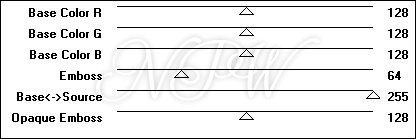
Zet de mengmodus van deze laag op bleken
Zo ziet je lagenpalet er nu uit.
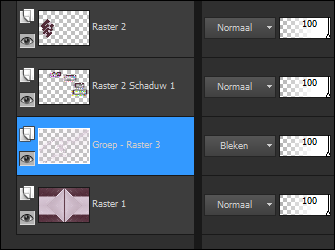
30. Afbeelding - randen toevoegen - 2
pixels lichte kleur.
Afbeelding - randen toevoegen - 2 pixels donkere kleur.
Afbeelding - randen toevoegen - 2 pixels lichte kleur.
31. Selecties - alles selecteren.
Bewerken - kopieren.
Afbeelding - randen toevoegen - 40 pixels #FFFFFF.
Selecties - omkeren.
Bewerken - plakken in selectie.
32. Aanpassen - vervagen - gaussiaanse
vervaging - bereik op 50.
33. Selecties - omkeren.
Effecten - 3D effecten - slagschaduw 0 / 0 /
80 / 40 #000000.
Selecties - niets selecteren.
34. Open je tube - bewerken - kopieren. Bewerken - plakken als nieuwe laag.
Schuif de tube op zijn plaats.
Effecten - 3D effecten - slagschaduw - naar keuze.
35. Afbeelding - randen toevoegen - 2
pixels donkere kleur.
Afbeelding - randen toevoegen - 2 pixels lichte kleur.
Afbeelding - randen toevoegen - 2 pixels donkere kleur.
36. Afbeelding - formaat wijzigen - 950 pixels breed - formaat alle lagen
aangevinkt.
37. Zet je watermerk op je werk en sla op als jpg. Bedankt
Feya, Greet en Celine voor het testen van deze les.
Hieronder hun crea's.

Feya.

Greet.

Celine.
Nocturnes PSP World Augustus 2017
|